这是将蓝光转换为数字格式的指南
与DVD相比,蓝光光盘可以存储更多视频,并为用户提供更好的显示体验.如果您有大量的蓝光光盘,则可能需要考虑对其进行数字化处理,以便观看它们而不必担心可能存在的不兼容,刮擦或其他问题.这就是我们要告诉您的要点-如何将蓝光光盘翻录成MP4,MOV,MKV等数字格式.当然,您也可以选择克隆蓝光光盘,详细方法可以阅读文章-如何在Windows上复制蓝光.
如果您熟悉一些基本工具,则过程并不复杂.因此,事不宜迟,这里我们将指导您使用最佳程序来完成该过程,以使其尽可能简单.
最好的蓝光数字转换器
VideoSolo BD-DVD Ripper
是一款专业而强大的多合一Blu-ray/DVD光盘处理工具.该程序使您能够解密受复制保护和提升区域限制的商业蓝光/DVD光盘.因此,通过在Mac OS或Windows上翻录并将其转换为MP4,MKV,AVI,WMV,M4V,MOV,FLV,MP3,WMA,AAC,M4A等,您可以轻松观看蓝光和DVD电影..凭借其出色的解密能力,高质量的视频输出,超快的转换速度,直观的界面以及适用于各种PMP设备(Apple iPhone/iPad/iPod/TV,Samsung/Sony/LG/Huawei)的特定格式模板智能手机/平板电脑或PS3/PS4游戏机等),VideoSolo蓝光开膛手在蓝光翻录应用程序列表中排名第一.更令人惊讶的是,为专业用户提供的丰富编辑功能集.
如何使用VideoSolo Blu-ray Ripper将Blu-ray转换为数字格式
使用VideoSolo蓝光开膛手将蓝光数字化就像ABC一样简单.在下面的演练中,我们将向您展示如何将蓝光电影放到硬盘上.该程序有两个版本:Windows和Mac.请下载正确的版本,然后按照向导将其安装在计算机上.然后按照以下步骤单击几下即可撕破蓝光!
Windows版本的VideoSolo BD-DVD Ripper发布了新版本,与旧版本相比有很大的变化.但是Mac的新版本仍在开发中.这意味着Windows和Mac的界面和操作将有所不同.
要了解有关新版本的详细信息,请阅读以下文章: BD-DVD Ripper的新版本(Windows)已发布!看看有什么变化
# 步骤1.加载蓝光内容
将源蓝光光盘插入BD驱动器并打开该程序.在其主界面上,单击左上角的“加载蓝光>加载蓝光光盘”按钮,然后从其位置选择您的蓝光光盘.该程序将自动检测主电影.如果要查看整个蓝光电影内容,可以单击“完整电影列表”.
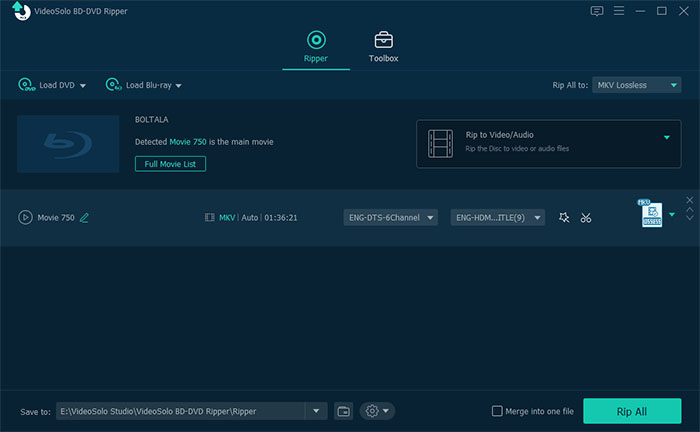
# 步骤2.选择输出格式
单击“全部复制到”下拉菜单,然后从弹出菜单中选择一种输出格式概要文件列表.

提示:如果您对默认的视频/音频规格不满意,请单击“设置”以调整视频分辨率,比特率,帧率以及音频比特率,采样率等.顺便说一句,请记住,较高的比特率会导致文件变大步骤3.编辑视频文件(可选)
返回主屏幕,您可以将一些效果应用于通过单击“编辑”图标,您的电影.这是自我探索.在这里,您可以剪辑蓝光视频并选择所需的片段,裁剪,旋转,为蓝光视频添加水印或调整其他效果,例如视频的亮度,对比度,饱和度和色相.此外,该实用程序还允许您将多个文件合并为一个输出文件.

# 步骤4.选择目标文件夹
准备好所有这些文件后,通过单击“浏览”或“ “打开文件夹”按钮位于主界面底部的“目标”字段中.

# 步骤5.开始将Blu-ray转换为数字格式
最后,只需按“ Rip All”大按钮即可开始将Blu-ray转换为MP4,MKV, AVI,FLV等转换.该实用程序完成工作后,您可以转到硬盘驱动器并找到翻录的蓝光电影.可以使用桌面媒体播放器随意播放它们,或将它们转移到便携式手机上,或在任何喜欢的地方在线共享它们.祝您玩得开心!

总而言之,与其他付费和免费的蓝光开膛手相比,VideoSolo BD-DVD开膛手的工作效率非常高.它可以在一个相当简单的过程中将Blu-ray/DVD光盘转换为所有流行的视频和音频格式.此外,它还具有强大的编辑功能.只需几次滚动和单击,您就可以在各种设备上观看精彩的电影.




